Hvordan bruke Phone Hub på Chromebook
Chrome Os Telefonnav Google Helt Chromebook / / March 14, 2021
Sist oppdatert den

Google kunngjort at det er Chromebooks 10th bursdag denne uken. Og det rullet ut Chrome OS versjon 89 som inkluderer flere nye funksjoner til den stabile grenen. Den ene kalles “Phone Hub” som lar deg koble sammen Android-telefonen din. Bruk den deretter til å fjernstyre telefonen din og få nylig åpnede faner i Chrome for å komme opp. Dette lar deg fortsette der du slapp i nettleseren din på Chromebook.
Merk: For at Phone Hub skal fungere må du ha blåtann aktivert på Chromebook og telefonen din. Du må også ha Google Play-tjenester aktivert.
Koble telefonen til Chromebook med Phone Hub
For å komme i gang, klikk på Telefonnav -knappen ved siden av klokken i nedre høyre hjørne og klikk på Kom i gang knapp.
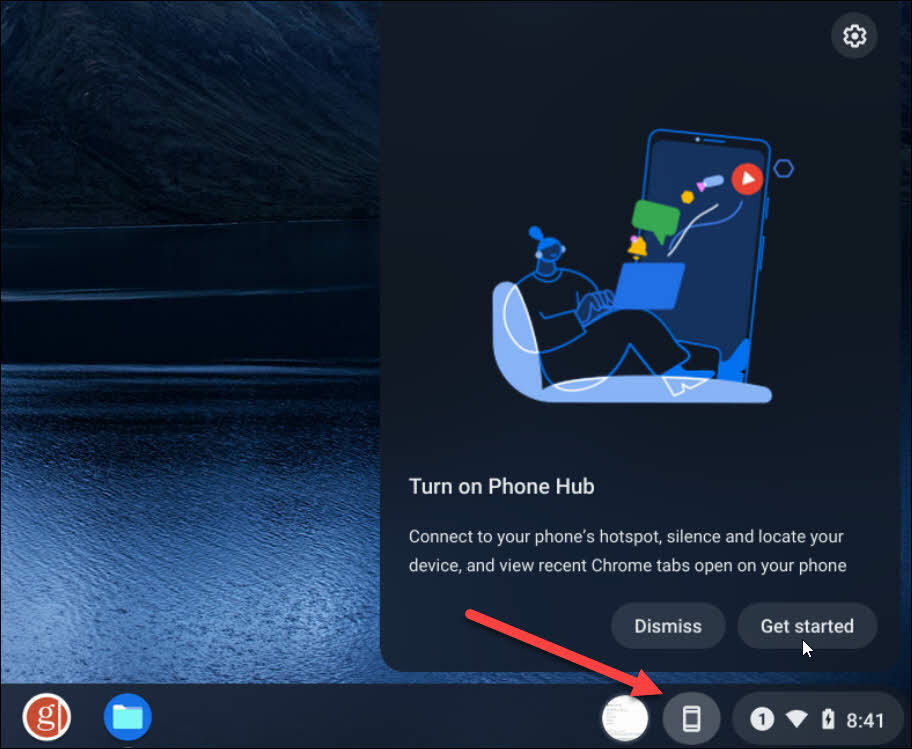
Det vises en skjerm for tilkobling av telefonen. På telefonen velger du telefonen du vil koble til fra rullegardinmenyen og klikker på Godta og fortsett knapp.
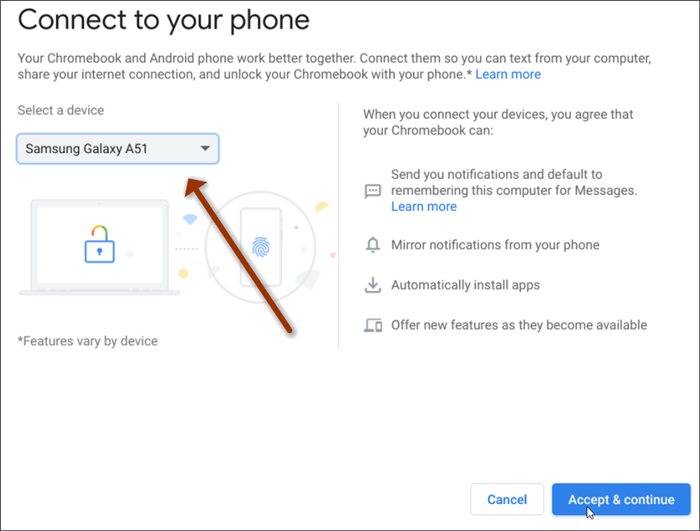
Deretter skriver du inn passordet for Google-kontoen din og klikker Ferdig.
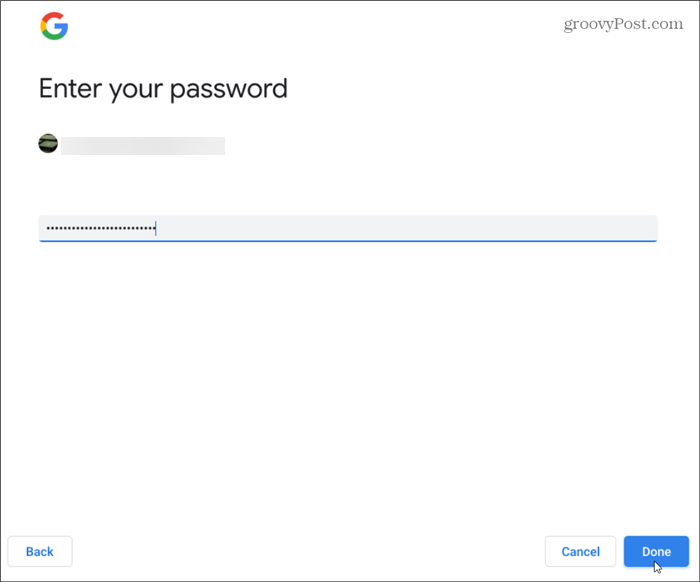
Nå vil du få en melding om at du vet at begge enhetene er koblet til og klare til bruk. Klikk Ferdig.
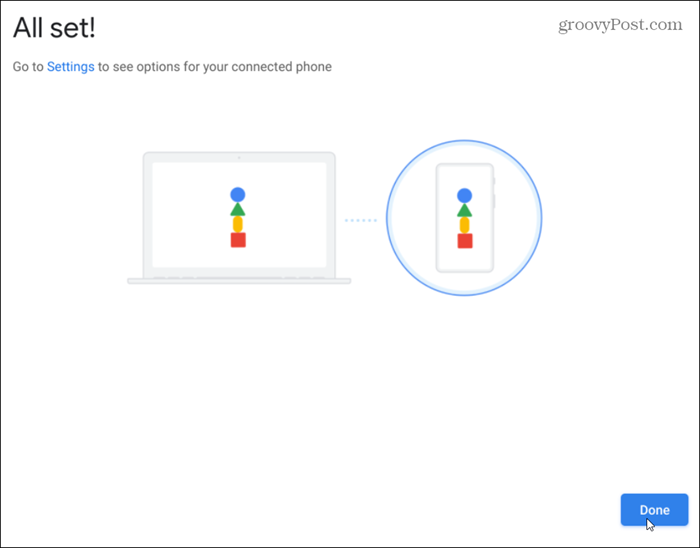
Du vil få et varsel om at du får vite om Smart Lock-funksjon er slått på. Du vil også motta en melding på telefonen din om at enhetene er tilkoblet.
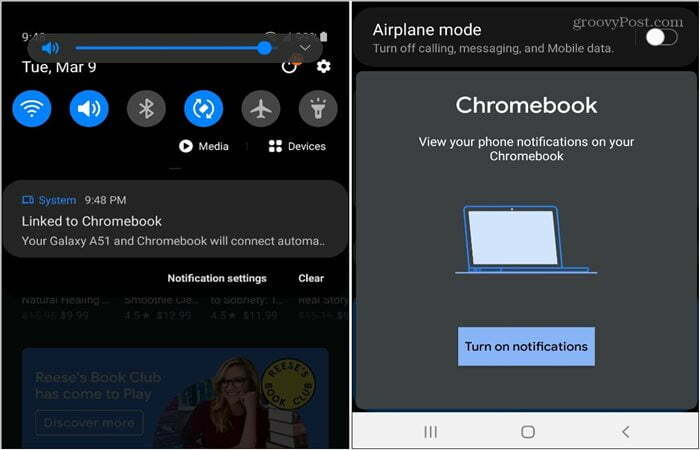
Konfigurerer Phone Hub
For å slå funksjoner på og av, gå til Chromebook Innstillinger> Tilkoblede enheter og velg telefonen. Slå deretter på fanene Phone Hub, Notifications og Recent Chrome. Fra dette stedet kan du slå på meldingsfunksjonenogså.
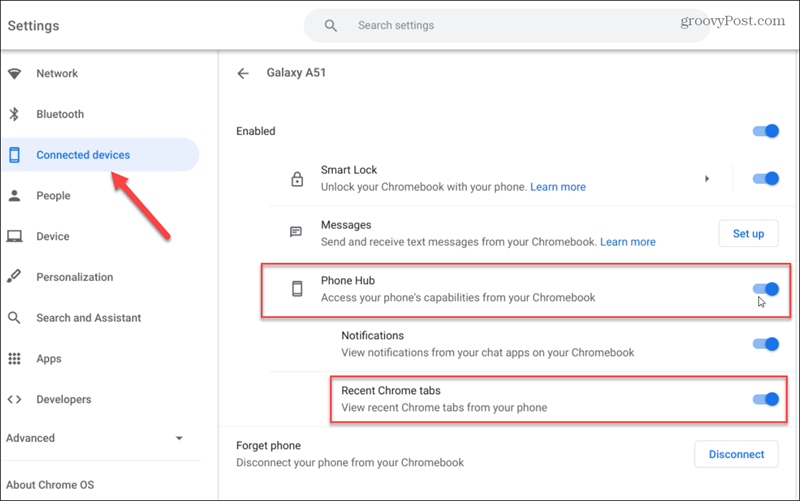
Phone Hub viser de to siste Chrome-fanene, noen bytter for telefonen inkludert "Aktiver hotspot", "Silence-telefon", "Finn telefon" og Wi-Fi og batteristatus.
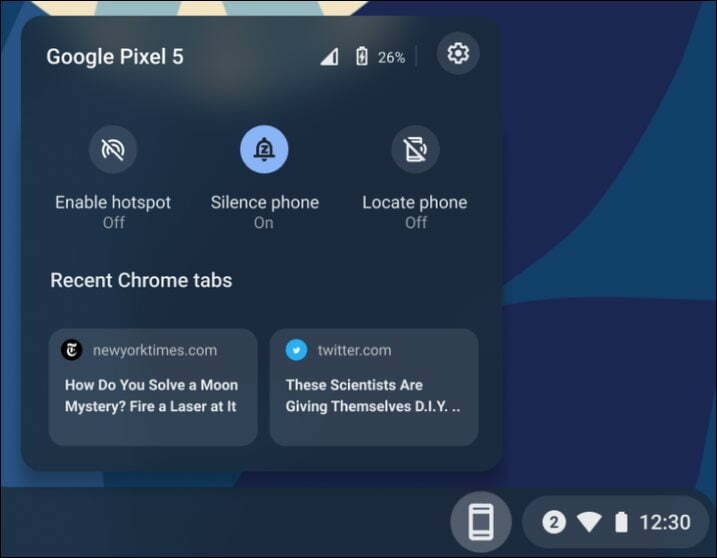
Ser du ikke Telefonknappen?
Hvis du ikke ser Phone Hub, må du sørge for at systemet ditt er oppdatert og kjører Chrome OS versjon 89. Gå til Innstillinger> Om Chrome OS. Der vil du se versjonen som kjører. Hvis det ikke er versjon 89, klikker du på Se etter oppdateringer og start om nødvendig på nytt.
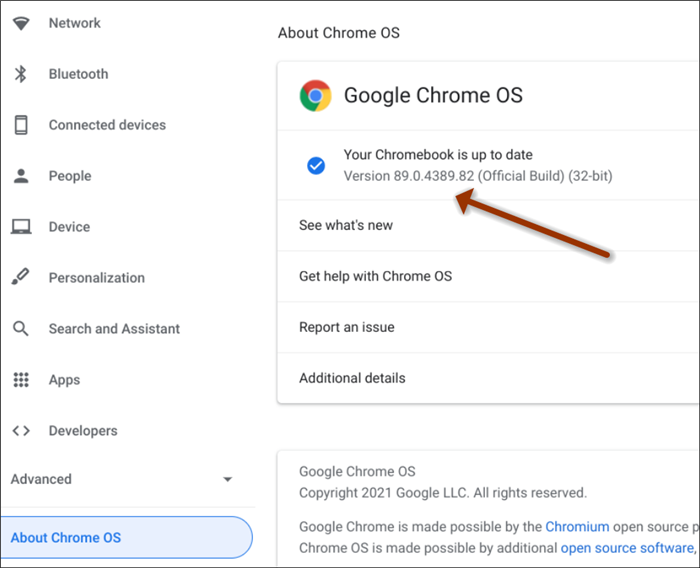
En annen ting du kan gjøre er å aktivere funksjonen manuelt. Start Chrome-nettleseren og kopier og lim inn følgende i adresselinjen og trykk Tast inn.
krom: // flagg / # aktivere-telefon-hub
Sett deretter “Aktiver telefonnav” -flagget til Aktivert og start nettleseren på nytt. Deretter bør du se det ved siden av hurtiginnstillingsområdet nederst til høyre.
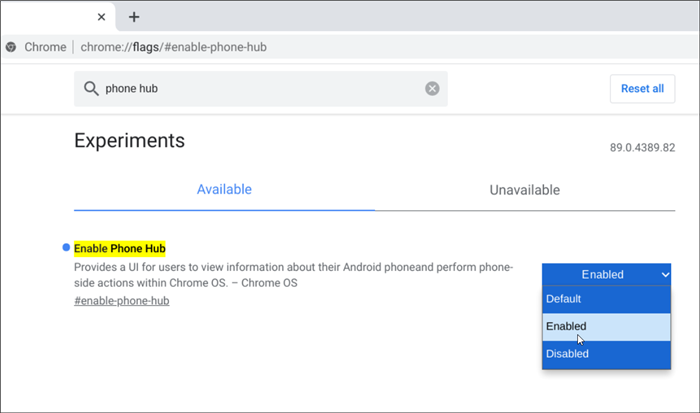
Summing Up
Selv om Phone Hub er tilgjengelig nå med Chrome OS versjon 89, ser det ikke ut til å fungere helt som annonsert. Jeg hadde vanskelig for å få det til å fungere riktig med en Samsung Galaxy A51 håndsettet. Jeg prøvde også å koble til en eldre OnePlus 6T og klarte ikke å få det til å fungere i det hele tatt.
For øyeblikket ser det ut til at hvis du eier en Pixel-enhetfår du de beste resultatene. Det er tidlige dager, og det har ikke så mange funksjoner som Telefonen din på Windows 10. Likevel er det et skritt i riktig retning, og det er trygt å anta at det vil fortsette å forbedre seg over tid.
Få tilgang til mer enn 2 millioner Android-apper fra Google Play for å lære og gjøre mer.
Amazon.com-pris oppdatert 2021-03-10 - Vi kan tjene en provisjon for kjøp ved hjelp av våre lenker: mer informasjon
Hvordan tømme Google Chrome-hurtigbuffer, informasjonskapsler og nettlesingslogg
Chrome gjør en utmerket jobb med å lagre nettleserloggen, hurtigbufferen og informasjonskapslene for å optimalisere nettleserens ytelse online. Hennes hvordan ...
Prismatching i butikk: Slik får du onlinepriser mens du handler i butikken
Å kjøpe i butikken betyr ikke at du må betale høyere priser. Takket være prismatchende garantier kan du få rabatter på nettet mens du handler i ...
Hvordan gi et Disney Plus-abonnement med et digitalt gavekort
Hvis du har hatt glede av Disney Plus og vil dele det med andre, kan du kjøpe et Disney + gaveabonnement for ...
Din guide til deling av dokumenter i Google Dokumenter, Ark og Lysbilder
Du kan enkelt samarbeide med Googles nettbaserte apper. Her er guiden din for deling i Google Dokumenter, Regneark og Lysbilder med tillatelsene ...

